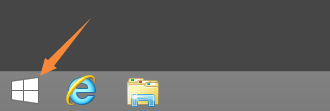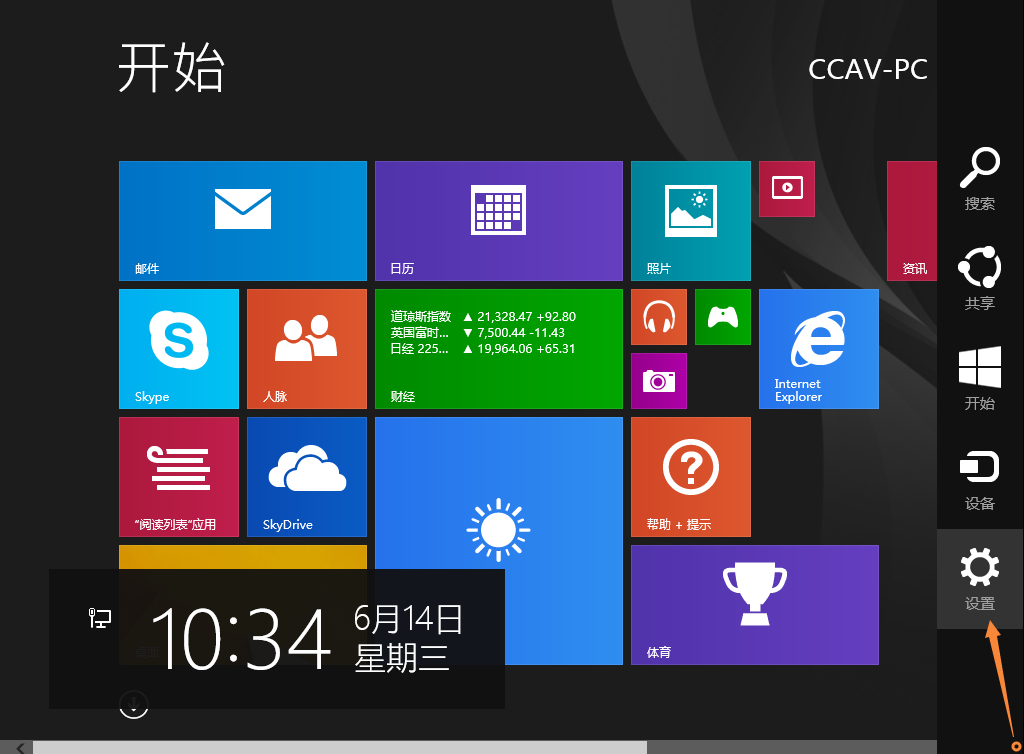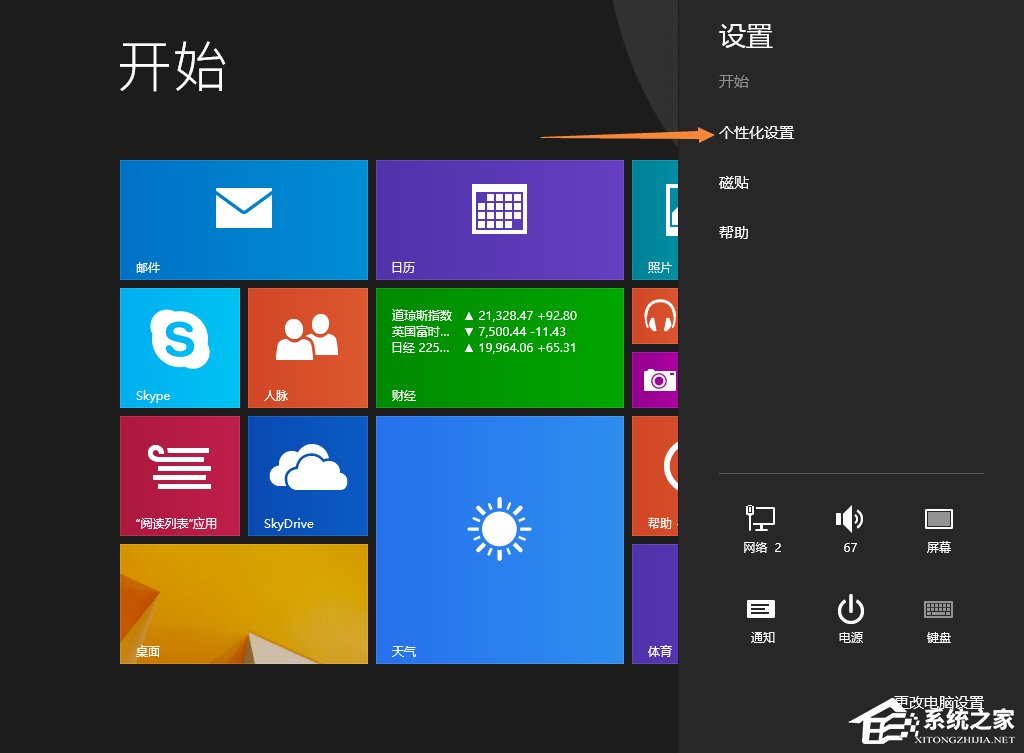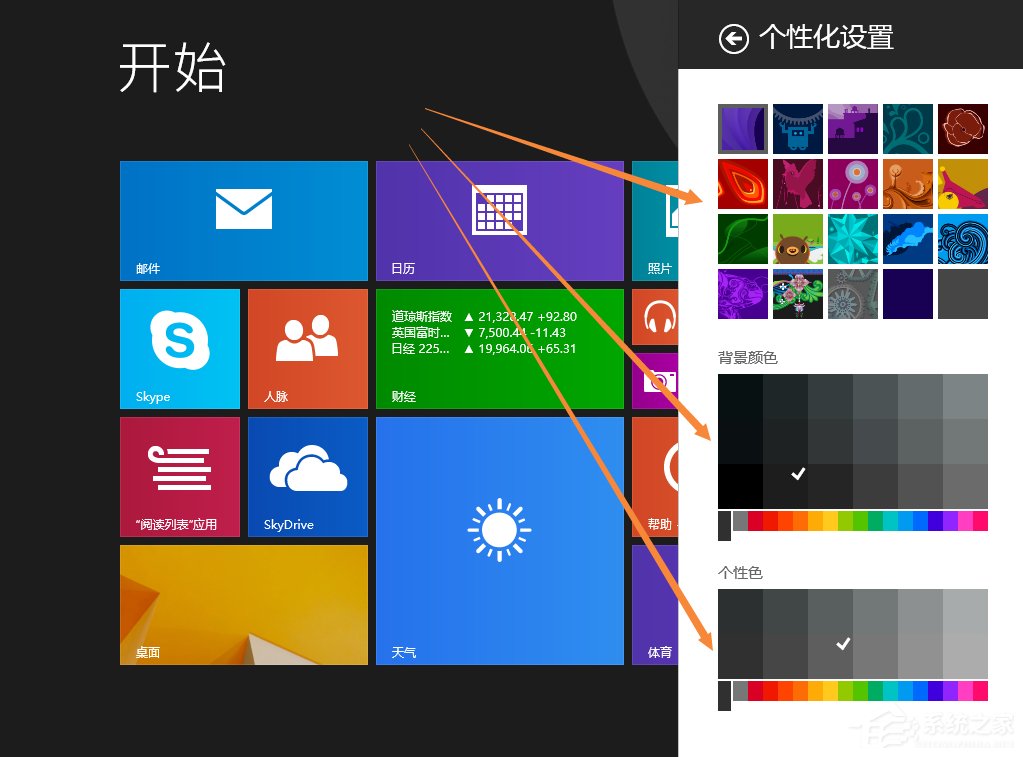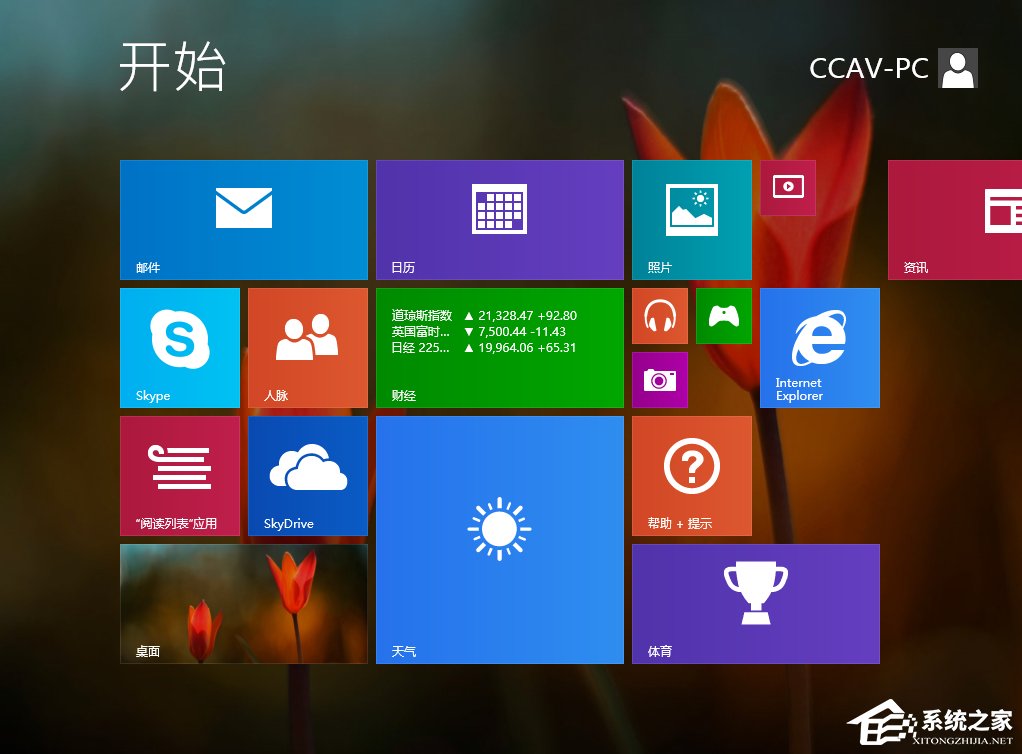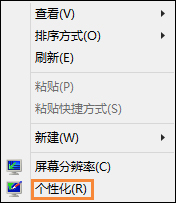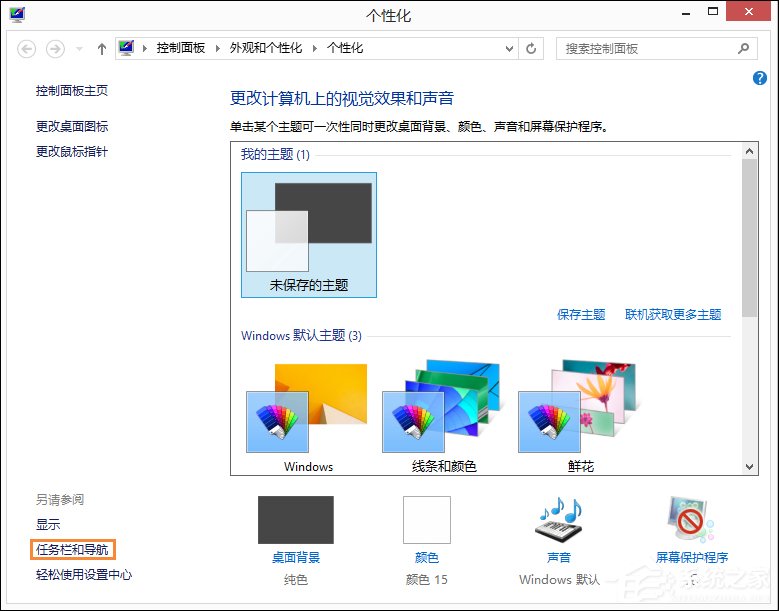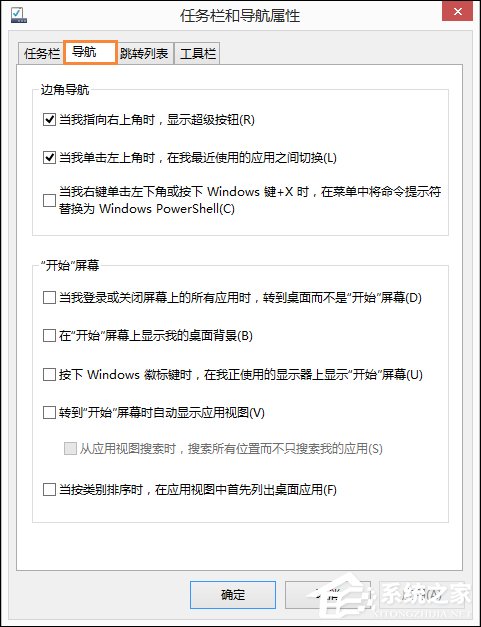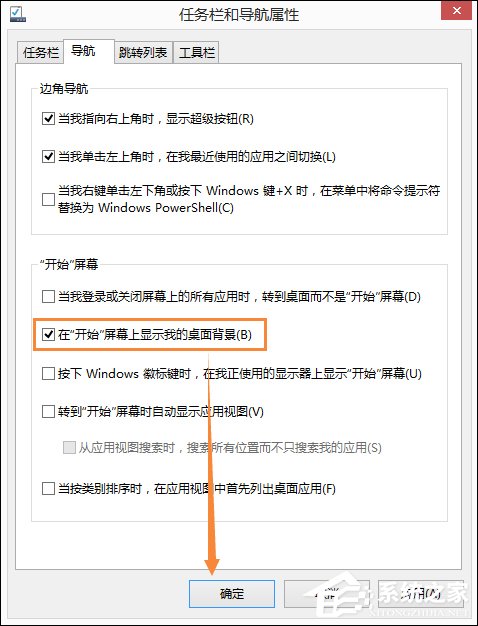Win8.1开始屏幕背景怎么设置? |
您所在的位置:网站首页 › 蓝屏桌面壁纸怎么设置 › Win8.1开始屏幕背景怎么设置? |
Win8.1开始屏幕背景怎么设置?
|
当前位置:系统之家 > 系统教程 > Win8.1开始屏幕背景怎么设置
Win8.1开始屏幕背景怎么设置?
时间:2017-06-14 10:27:46 作者:quers 来源:系统之家 1. 扫描二维码随时看资讯 2. 请使用手机浏览器访问: https://m.xitongzhijia.net/xtjc/20170614/100145.html 手机查看 评论 反馈 Win8.1开始屏幕背景怎么设置?大家都知道更换桌面背景的方法,却少有人知道Win8.1系统开始屏幕的背景也是可以更换的,设置Win8.1开始屏幕背景有两种方法,具体步骤请看下文。 Win8.1开始屏幕背景怎么设置? 方法一: 1、在Win8.1系统桌面上,点击左下角的Win8.1开始屏幕菜单,如下图所示。
2、在Win8.1开始屏幕菜单modern界面上,我们将鼠标移动到最左边,然后在显示出的列表里,点击“设置”按钮,如下图所示。
3、在Win8.1开始屏幕modern界面的设置菜单里,我们点击个性化设置,如下图所示。
4、在Win8.1开始屏幕modern界面的个性化设置菜单下方,选择你要设置开始屏幕的背景图片,然后在选择背景颜色,和个性色,如下图所示。
5、OK,Win8.1开始屏幕modern界面背景颜色就被设置好了,如下图所示。
方法二: 1、在Win8.1系统桌面空白处,我们点击鼠标右键,然后点击弹出菜单里的个性化,如下图所示。
2、在Win8.1个性化设置窗口里,我们点击左侧下方导航的“任务栏和导航”,如下图所示。
3、在弹出的Win8.1任务栏和导航界面上,我们点击“导航”选项卡,如下图所示。
4、在Win8.1导航选项卡里,我们可以在开始屏幕下方看到“在开始屏幕上显示我的桌面背景”选项,将该选项勾选上,然后点击确定,如下图所示。
5、OK,Win8.1开始屏幕modern界面背景颜色就被设置好了,如下图所示。
以上两种方法便是Win8.1开始屏幕背景设置的方法,这样在也不用面对看了几百遍开始屏幕背景了。 标签 开始屏幕Win8无法验证发布者怎么办? 下一篇 > Win8如何使用自带工具来修复硬盘? 相关教程 Win10鼠标怎么设置滚轮反向 Win10如何查看时间线记录 Win10关闭防火墙还是被拦截,一招轻松解决! Win10清除最近打开文档记录的方法 如何在Win10系统中设置默认打印机 临时/彻底禁用Microsoft Defender的方法-【实... Win10系统自动备份关闭方法 Win10自带截屏没反应-电脑截图print screen没... Win11无法使用窗口预览功能怎么办 Win10防火墙高级设置变灰色不能修改的解决方... 发表评论共0条  没有更多评论了
没有更多评论了
评论就这些咯,让大家也知道你的独特见解 立即评论以上留言仅代表用户个人观点,不代表系统之家立场 |
【本文地址】